Hier zeige ich Ihnen, wie einfach es ist, den ersten Schritt zur Erstellung Ihrer eigenen Website oder Ihres eigenen Blogs zu machen Bluehost. Genau dieses erste, was was Sie tun müssen, bevor Sie Ihre Website hosten Anmelden mit Bluehost. Aber wie macht man das eigentlich? Wie ist der Prozess?
Nun gibt es eine Reihe verschiedener Webhosts, die Sie verwenden können. Eine der besseren Möglichkeiten für Anfänger ist Bluehost – Bewertung hier.
sie sind definitiv Sie sind eine der billigsten Optionen überhaupt, sie sind anfängerfreundlich und geben Ihnen einen kostenlosen Domainnamen und sind ein guter Allround-Webhost für Ihre persönliche oder kleine Unternehmensseite.
Bluehost hat viele gute Funktionen, die es zu einer guten Option für Webhosting machen, zum Beispiel:
- Die Möglichkeit, jederzeit ihre Kündigung vorzunehmen 30-Tag, Geld-zurück-Garantie gibt Ihnen volle Rückerstattung.
- Einfach zu bedienendes Control Panel (eine besonders gute Funktion für Leute, die neu im Bereich Webhosting und Website-Erstellung sind).
- Kostenloser Domainname, unbegrenzte Bandbreite, unbegrenzte Domains, und unbegrenzte E-Mail-Konten (außer auf ihrem Grundplan), plus viel mehr.
- Click-of-a-Button WordPress Installation (Sehen Sie meine WordPress Installationsanleitung hier).
Also, mit dem aus dem Weg, lassen Sie uns abdecken wie melde ich mich an Bluehost?.
Schritt 1. Gehe zu Bluehost.com €XNUMX
Gehen Sie zu ihrer Website und suchen Sie nach der Schaltfläche "Jetzt loslegen". Es wird prominent auf der Homepage angezeigt.
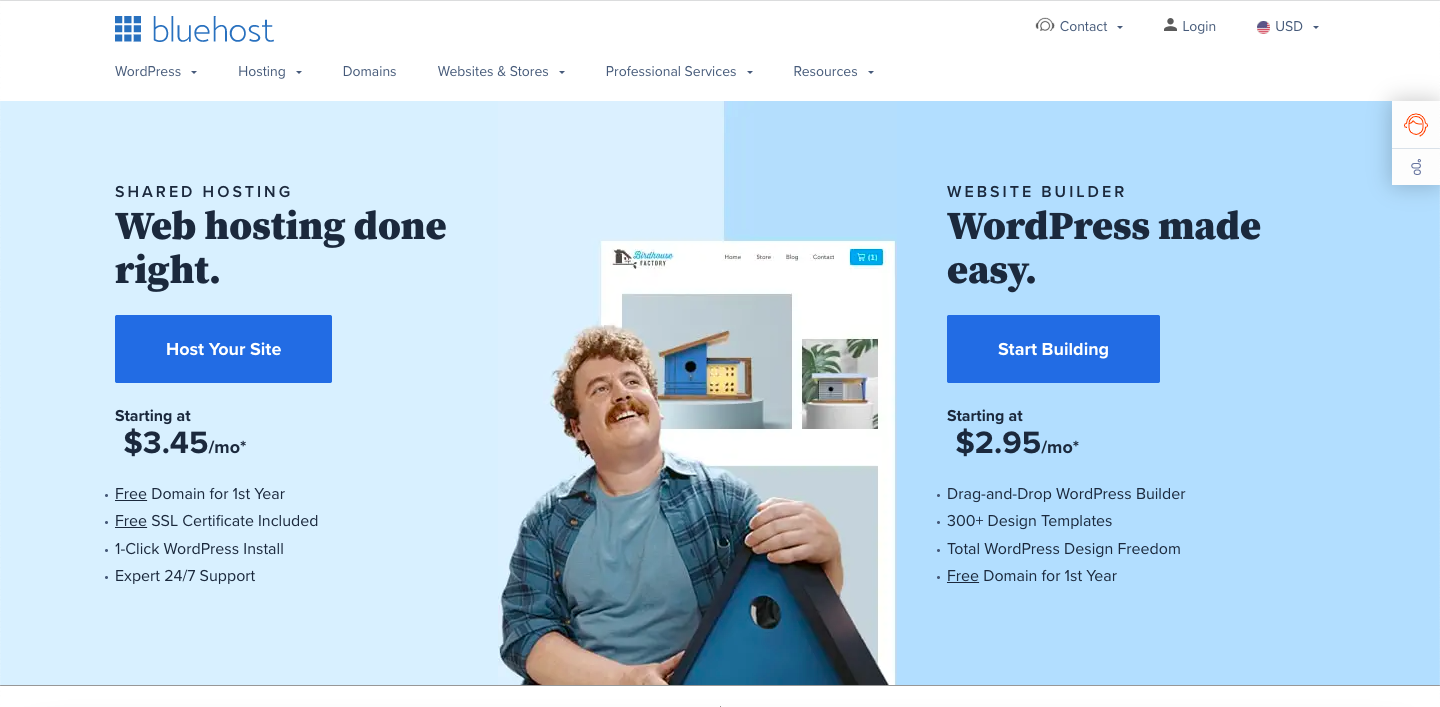
Schritt 2. Wählen Sie einen Webhosting-Plan
Sobald Sie auf die Schaltfläche Jetzt starten klicken, werden Sie weitergeleitet vier gemeinsame Hosting-Pläne zur Auswahl. Einfach, plus, Wahl plus, und pro.
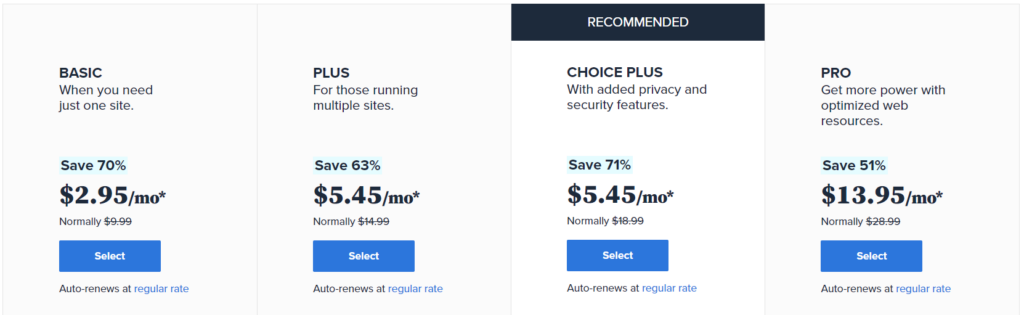
Hier sind einige der Funktionen, die Sie mit jedem einzelnen erhalten (alle Pläne enthalten einen kostenlosen Domainnamen):
Grundlegender Plan
- Hosten Sie eine Website mit 50 GB SSD-Speicherplatz
- Unmetrierte Bandbreite
- 5-E-Mail-Konten mit 100MB pro Konto
- [Dies ist der Plan, mit dem Sie beginnen sollten]
Plusplan
- Hosten Sie unbegrenzte Websites mit unbegrenztem Speicherplatz
- Unbegrenzte E-Mail-Konten mit unbegrenztem Speicherplatz
- Eingeschlossener Spam-Schutz
Auswahl plus Plan
- Hosten Sie unbegrenzte Websites mit unbegrenztem Speicherplatz
- Unbegrenzte E-Mail-Konten und Speicherplatz
- Beinhaltet Website-Backups, Domain-Datenschutz und mehr
Pro Plan
- Hosten Sie unbegrenzte Websites mit unbegrenztem Speicherplatz
- Unbegrenzte E-Mail-Konten und Lagerraum
- Beinhaltet Spam-Schutz, SSL-Zertifikat, dedizierte IP, Domain-Datenschutz und mehr
Ic hempfehle, dass du Beginnen Sie mit dem Grundplan, da es am günstigsten und am einfachsten zu starten ist.
Sie können später jederzeit ein Upgrade durchführen Wenn Sie mehr Leistung und Funktionen wünschen.
Gehen Sie zu Bluehost.com für die neuesten Preise – und aktuelle Angebote
Wenn Sie nur eine einzige Unternehmenswebsite betreiben möchten oder ein persönlicher Blog, dann sollten Sie sich wirklich nicht für ein teureres Paket entscheiden müssen.
Die plus, choice plus und pro Bluehost Plan wirklich nur nützlich, wenn Sie mehrere Websites gleichzeitig betreiben möchten oder wenn Sie eine starten möchten E-Commerce-Website mit WooCommerce.
Schritt 3. Wählen Sie Ihren Domainnamen
Sobald Sie einen Plan ausgewählt haben, werden Sie aufgefordert, Ihren Domainnamen einzugeben.
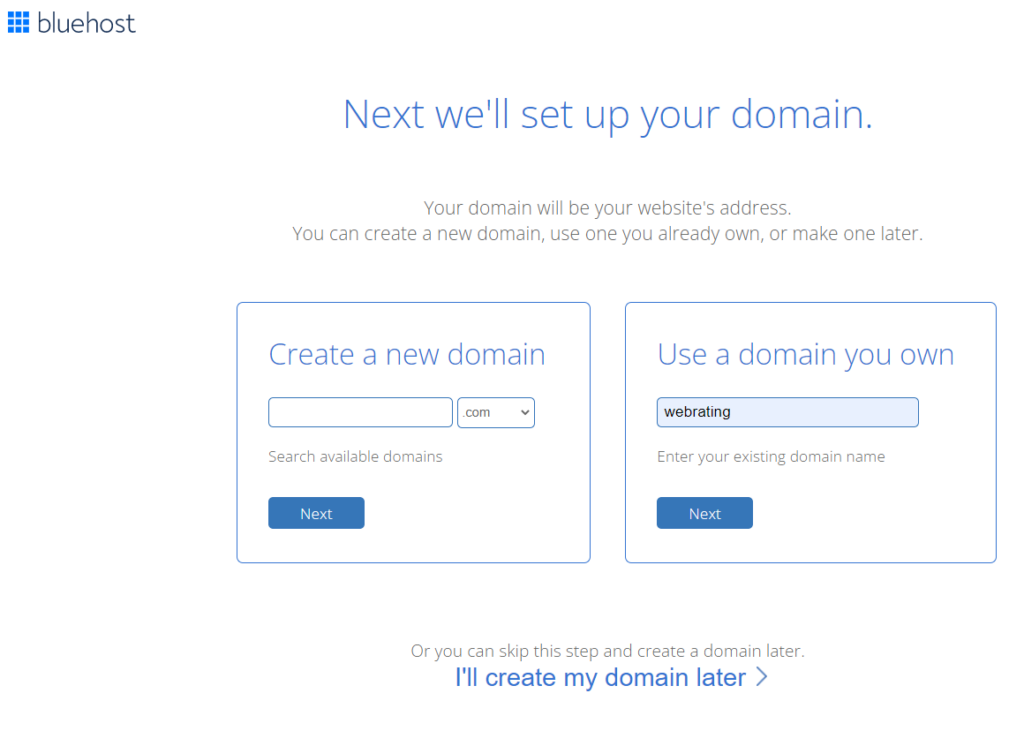
Sie haben zwei Möglichkeiten, sich zu registrieren "Neue Domain" (der im ersten Jahr kostenlos enthalten ist).
Oder wenn Sie bereits eine Domain haben, die Sie verwenden möchten, wählen Sie "Ich habe eine Domain."
Geben Sie den Domainnamen ein und wählen Sie aus, ob Sie Ihre Website als .com, .org, .net usw. einrichten möchten.
Sie können diesen Schritt auch überspringen und Ihre Domain später registrieren.
Schritt 4. Geben Sie Ihre persönlichen Daten ein und wählen Sie optionale Extras
Sobald Ihr Domain-Name gepflegt ist, werden Sie aufgefordert, persönliche Daten einzugeben Erstelle deinen Account.
Es ist die Standard Zeug Sie sehen an der Kasse jeder Website den Vor- und Nachnamen, die E-Mail-Adresse, das Passwort, das Land, die Telefonnummer usw.
Sie werden auch aufgefordert, eine Zahlungsoption auszuwählen; Bluehost ermöglicht Ihnen die Zahlung per Kreditkarte or PayPal.
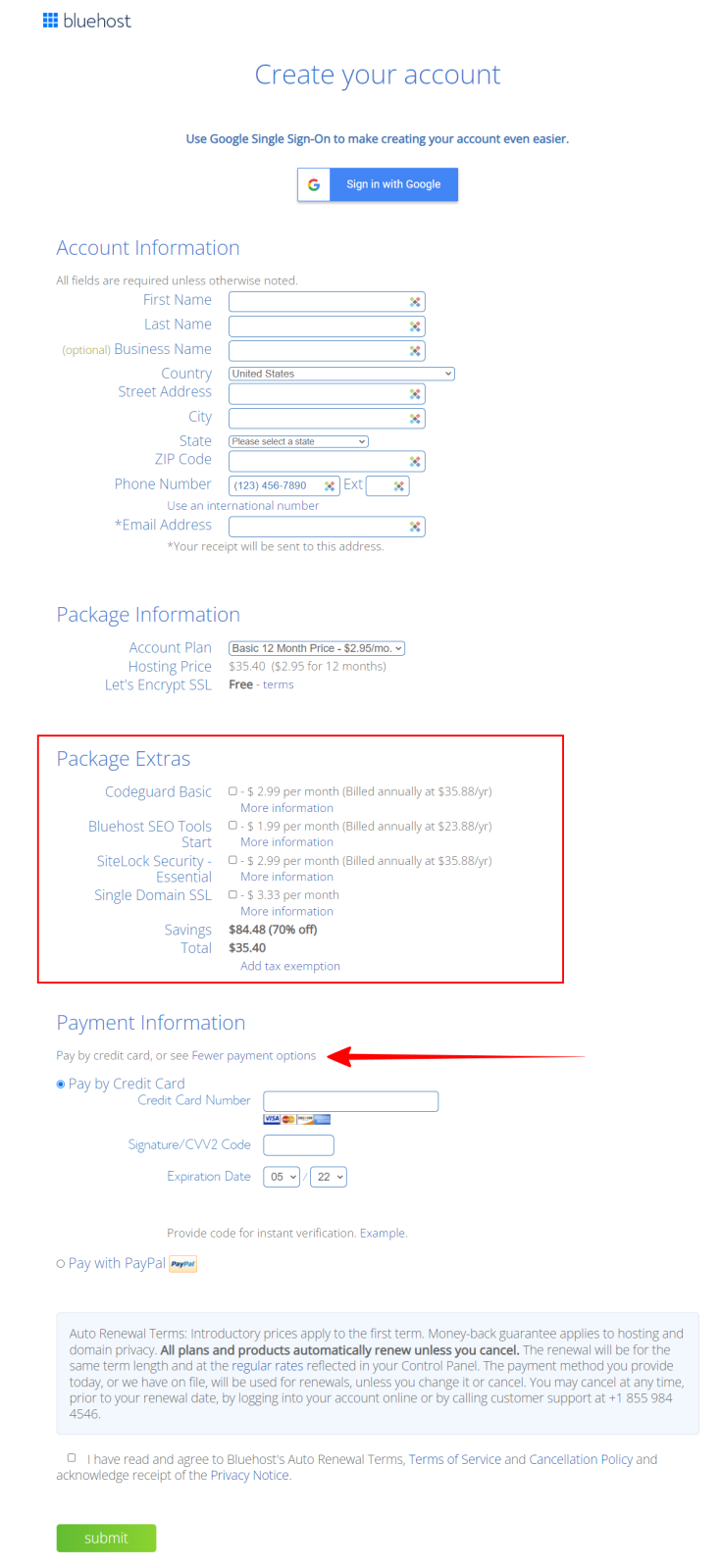
Ihnen werden auch einige Paket-Extras präsentiert, bei denen es sich um kostenpflichtige Add-Ons handelt.
Nicht alle Addons sind notwendig, also werde ich jeden kurz erklären, damit Sie wissen, ob Sie sie brauchen oder nicht.
Codeguard Basic
Dieses Add-on bietet Ihnen automatische tägliche Backups für Ihre Website sowie Überwachung und Wiederherstellung mit einem Klick (falls Sie zu einer früheren Version Ihrer Website zurückkehren müssen). Wenn Sie vorhaben zu verwenden WordPress Dann gibt es viele Sicherheits-Plugins, die Ihnen diese Funktionen kostenlos bieten.
Ich empfehle Ihnen nicht, dieses Add-on zu erwerben.
Bluehost SEO Tools
Dieses kostenpflichtige Add-on bietet Ihnen eine personalisierte Marketinganalyse und einen Bericht Ihrer Website und übermittelt automatisch Ihre Bluehost gehostete Website bei Yahoo!, Bing & Google, und es gibt Ihnen ein Keyword-Erkennungstool. Dies sind alles sehr grundlegende Werkzeuge, und noch einmal, wenn Sie vorhaben, sie zu verwenden WordPress Dann gibt es viele kostenlose SEO-Plugins, die Sie verwenden können.
Ich empfehle Ihnen nicht, dieses Add-on zu erwerben.
SiteLock Security Essential
Dieses Add-on für 1.99 $ pro Monat bietet zusätzliche Sicherheit für Ihre Domain, einschließlich Malware-Scans, DDoS-Schutz und einigem anderen Standard-Website-Schutz. Dieses Add-on eignet sich am besten für Personen, die Websites betreiben, auf denen Produkte verkauft und Zahlungsinformationen gespeichert werden können.
Ich empfehle Ihnen nicht, dieses Add-on zu erwerben.
Single Domain SSL-Zertifikat
Ein SSL-Zertifikat schützt die sensiblen Informationen Ihrer Kunden. Ein kostenloses SSL-Zertifikat ist bereits enthalten, dieses Add-on eignet sich am besten für Personen, die Websites betreiben, auf denen Produkte verkauft werden und persönliche Kundendaten und Zahlungsinformationen gespeichert werden können.
Ich empfehle Ihnen nicht, dieses Add-on zu erwerben.
Schritt 5. Das war's – Sie haben sich angemeldet mit Bluehost!
Sobald Sie Ihre Add-Ons ausgewählt haben, sind Sie fertig. Schlagen Sie die Schaltfläche "Senden" und du bist fertig.
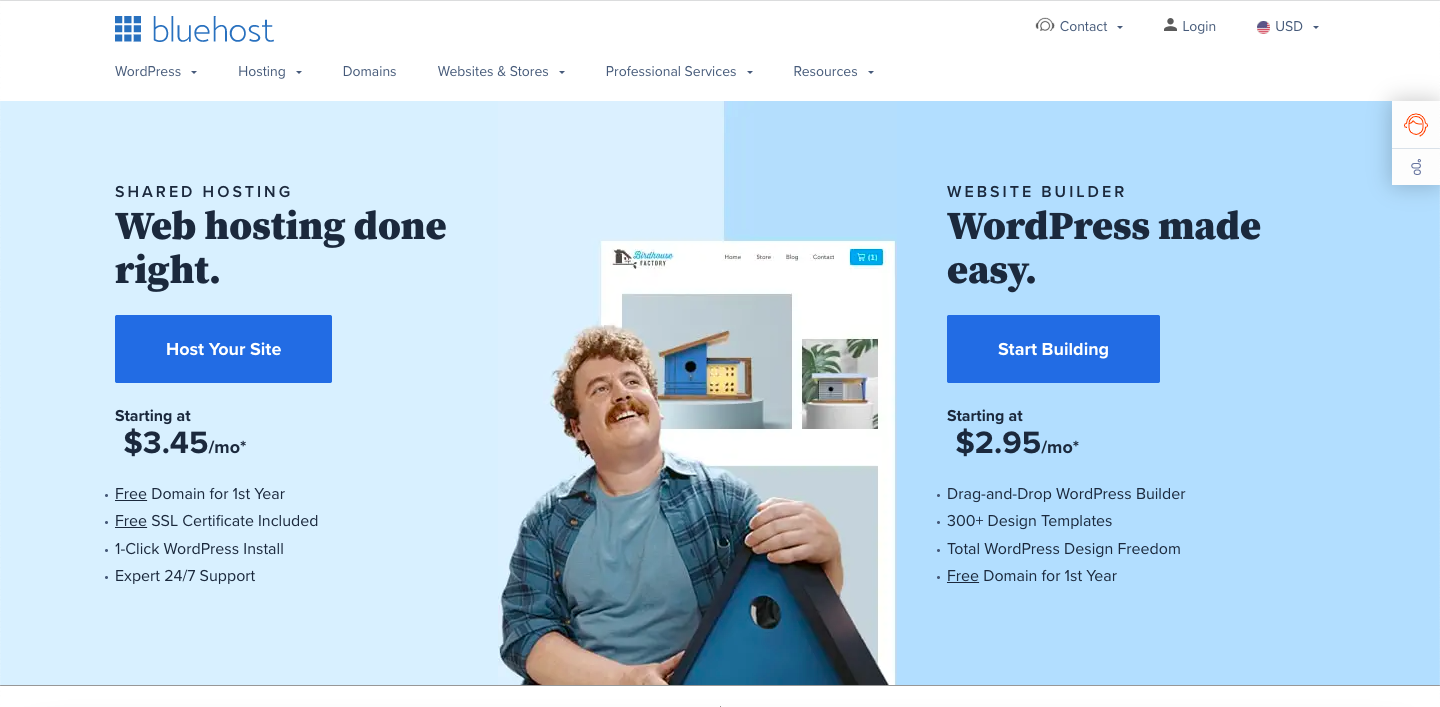
Sie erhalten eine Empfangs Willkommens-Mail Bestätigen Sie in Kürze Ihr Hosting-Konto mit Bluehost und es enthält alle Zugangsdaten, die Sie benötigen, um loszulegen.
Herzlichen Glückwunsch, Sie haben jetzt den ersten Schritt in Richtung tatsächlich getan Erstellen Sie Ihre Website. Der nächste Schritt ist die Installation WordPress (Sehen Sie meine Bluehost WordPress Installationsanleitung hier)
Wenn Sie es noch nicht getan haben, zurück zur Bluehost.com €XNUMX und melden Sie sich jetzt für das Hosting an. Auch, wenn Sie aus welchen Gründen auch immer müssen stornieren Bluehost Sie hier.
Aktuelle Verbesserungen und Updates
Bluehost verbessert seine Hosting-Dienste ständig mit höheren Geschwindigkeiten, besserer Sicherheit und verbessertem Kundensupport. Hier sind nur einige der jüngsten Verbesserungen (zuletzt geprüft im Februar 2025):
- iPage ist jetzt Partner von Bluehost! Diese Zusammenarbeit bringt zwei Giganten der Webhosting-Branche zusammen und vereint ihre Stärken, um Ihnen einen beispiellosen Service zu bieten.
- Start von Bluehost Professioneller E-Mail-Service. Diese neue Lösung und Google Workspace ist darauf ausgelegt, Ihre Geschäftskommunikation auf ein neues Niveau zu heben, das Image Ihrer Marke zu verbessern und das Vertrauen Ihrer Kunden zu stärken.
- Frei WordPress Migrations-Plugin für jede WordPress Der Benutzer kann direkt auf den eines Kunden heruntergeladen werden Bluehost cPanel bzw WordPress Admin-Dashboard kostenlos.
- Neue Bluehost Systemsteuerung Damit können Sie Ihre verwalten Bluehost Server und Hosting-Dienste. Benutzer können sowohl den neuen Account Manager als auch das alte Bluerock-Kontrollfeld verwenden. Welche Unterschiede es gibt, erfahren Sie hier.
- Start von Bluehost WonderSuite, was aus ... besteht:
- WonderStart: Ein benutzerfreundliches und personalisiertes Onboarding-Erlebnis, das den Website-Erstellungsprozess beschleunigt.
- WonderTheme: Ein vielseitiger WordPress Von YITH entwickeltes Theme, mit dem Benutzer ihre Websites effektiv präsentieren können.
- WonderBlocks: Eine umfassende Bibliothek mit Blockmustern und Seitenvorlagen, angereichert mit Bildern und Textvorschlägen.
- WonderHelp: Ein KI-gestützter, umsetzbarer Leitfaden, der Benutzer durch das ganze Jahr begleitet WordPress Website-Building-Reise.
- WonderCart: Eine E-Commerce-Funktion zur Stärkung von Unternehmern und zur Maximierung von Online-Verkäufen.
- Jetzt das Fortgeschrittene anbieten PHP 8.2 für eine verbesserte Leistung.
- Implementierung von LSPHP Ein Handler zur Beschleunigung der PHP-Skriptverarbeitung, der die Website-Leistung durch Optimierung der PHP-Ausführung verbessert.
- OPCache aktiviert eine PHP-Erweiterung, die vorkompilierten Skript-Bytecode im Speicher speichert, was wiederholte Kompilierungen reduziert und zu einer schnelleren PHP-Ausführung führt.
Reviewing Bluehost: Unsere Methodik
Wenn wir Webhoster überprüfen, basiert unsere Bewertung auf diesen Kriterien:
- Preiswert: Welche Arten von Webhosting-Plänen werden angeboten und bieten sie ein gutes Preis-Leistungs-Verhältnis?
- Benutzerfreundlichkeit: Wie benutzerfreundlich ist der Anmeldevorgang, das Onboarding, das Dashboard? und so weiter.
- Kundendienstleistung: Wenn wir Hilfe brauchen, wie schnell können wir diese bekommen und ist die Unterstützung effektiv und hilfreich?
- Hosting-Funktionen: Welche einzigartigen Funktionen bietet der Webhoster und wie schneiden sie im Vergleich zur Konkurrenz ab?
- Schutz vor Gefahren: Sind wesentliche Sicherheitsmaßnahmen wie SSL-Zertifikate, DDoS-Schutz, Backup-Dienste und Malware-/Virenscans enthalten?
- Geschwindigkeit und Betriebszeit: Ist der Hosting-Service schnell und zuverlässig? Welche Arten von Servern verwenden sie und wie schneiden sie in Tests ab?
Weitere Informationen zu unserem Überprüfungsprozess finden Sie unter bitte hier klicken.